Android™ 2.3 へのプラットフォーム変更後の操作方法について
【 全般 】
プラットフォームを「Android™ 2.3」に変更することにより、基本的な操作方法がAndroid™ の仕様に沿った方法に変わります。
システムソフト更新後、最初の電源オン時に、Android™ の「ホーム画面」が表示されます
- ホーム画面とは、ホームキー(
 キー)を押したときに表示される画面です。
キー)を押したときに表示される画面です。 - ホーム画面に表示されるボタンなどをタップすると、本製品の様々な機能を使うことができます。
- システムソフト更新直後は、Android™ のホーム画面が設定されています。
また、他の画面からホームキー( キー)でホーム画面に戻ることができます。
キー)でホーム画面に戻ることができます。
【Android™ のホーム画面】
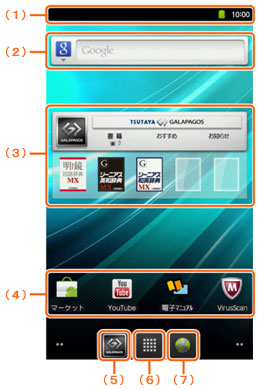
5.5型モバイルモデルのものです。
- (1) ステータスエリア
本製品の状態や設定を確認できるアイコンが表示されます。 - (2) 検索
調べたい用語を入力し、インターネットで検索できます。(音声検索は利用できません) - (3) GALAPAGOSウィジェット
GALAPAGOSウィジェットをタップすると、GALAPAGOSアプリが起動し、「デスク」画面を表示します。
TSUTAYA GALAPAGOSのロゴ部分をタップすると、GALAPAGOSアプリが起動し、「ストア」画面を表示します。 - (4) ショートカットアイコン
タップすると対応するアプリケーションが起動します。
また、ショートカットアイコンは追加・削除・移動ができます。 - (5) GALAPAGOSアプリアイコン
このアイコンをタップすると、GALAPAGOSアプリが起動し、「デスク」画面を表示します。 - (6) ランチャーアイコン
このアイコンをタップすると、アプリケーションやウェブページへのショートカットアイコンが表示されます。 - (7) ブラウザアイコン
このアイコンをタップすると、ブラウザが起動します。
従来の「デスク」画面を利用するには、「GALAPAGOS App for Mediatablet」のウィジェット、または、アイコンをタップし、GALAPAGOSアプリを起動します。
- 電子書籍サービスを利用するためのソフトウェアは、Android™ アプリケーション(「GALAPAGOS App for Mediatablet」)として提供されています。
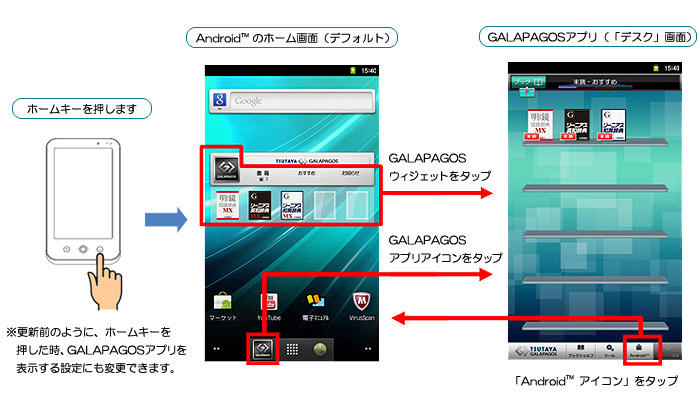
GALAPAGOSアプリの初回起動時に、電源オン時 および ホームキーを押したときに表示される画面(ホーム画面)を、従来の「デスク」画面(GALAPAGOSアプリ画面)に変更できます。
サスペンドからの復帰時に、画面ロック機能が働くようになります。

■画面ロック
- ソフト更新後は、画面OFFの状態から 復帰する際に、必ず画面ロック機能が働きます。 (サスペンドからの復帰、電源ONともに)
- 画面ロックの種類は4種類(ロックアイコン/ パターン/PIN+ロックアイコン/パスワード +ロックアイコン)から選べます。 初期設定は「ロックアイコン」になります。
【ソフトキーボード】
フリック入力について
- 10キーボードを使用しているとき、上下左右にフリックして各行の文字を入力することができます。
《事例》: 「な」行を入力する場合
「な」は指をフリックせずタッチだけで入力できます。
「に」は左、「ぬ」は上、「ね」は右、「の」は下に、それぞれフリックして入力します。
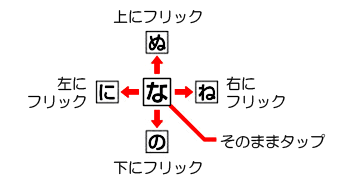
手書き入力
- 手書き入力機能は、プラットフォーム変更後、使用できなくなります。
【設定】
「省エネ動作モード」は、プラットフォーム変更後、削除されます。
各種設定値のソフト更新後の値について
システムソフト更新後も更新前の設定情報が引き継がれますが、一部の設定については、引き継がれないものがあります。
- Wi-Fi設定、音量、画面の明るさなどの設定は、更新後も引き継がれます。
- 「画面ロックの設定」で、ロックの種類を4種類から選択できます。画面ロック機能は、OFFにはできません。
- 「データの初期化」を新たに追加しています。
[設定]→[プライバシー]→[データの初期化]にて行います。
(本操作を行うと、端末に含まれる個人データが消去されます。電子ブックストアサービスのアカウントだけでなく、「Google™ アカウント」や各種設定データ、ダウンロード/インストールされたアプリケーションが消去されます。また、無線LAN(Wi-Fi)の接続情報も消去されます。)
【その他】
システムソフト更新後のバージョンアップは、パソコン(専用パソコンアプリケーション“GALAPAGOS Station”)経由で行うことはできません。本体でのアップデートとなります。